Når du føjer en mailkonto til Outlook, gemmes der en lokal kopi af dine oplysninger på computeren. Denne funktion giver dig mulighed for at få adgang til dine tidligere downloadede eller synkroniserede mails, kalenderoplysninger, kontakter og opgaver uden en internetforbindelse.
Visse typer konti, f.eks. POP-konti, gemmer deres oplysninger i Outlook-datafiler (.pst-filer ). Outlook 365-konti, Exchange-konti, IMAP-konti og Outlook.com-konti gemmer deres oplysninger i Offline Outlook-datafiler (.ost-filer ).
-
Fra Indbakke skal du vælge Nye elementer > Flere elementer > Outlook-datafil.
-
Angiv et Filnavn.
-
Hvis du vil tilføje en adgangskode, kan du se feltet Tilføj en valgfri adgangskode.
-
Vælg Ok. Skriv en adgangskode i både tekstfeltet Adgangskode og Bekræft adgangskode, og vælg Ok igen.
Hvis du angiver en adgangskode, skal du angive det, hver gang datafilen åbnes – f.eks når Outlook startes, eller når du åbner datafilen i Outlook.
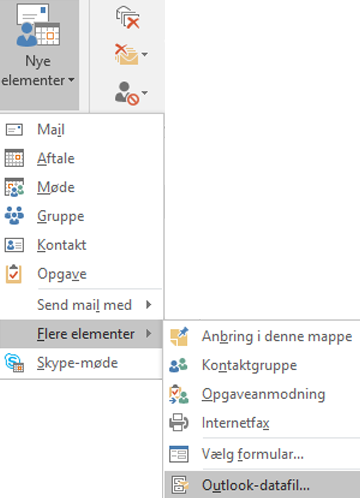
Om Outlook-datafiler (.pst og .ost)
Når du kører Outlook for første gang, oprettes de nødvendige datafiler automatisk.
Nogle gange er der brug for yderligere datafiler. Outlook-datafiler (.pst) gemmes på computeren i mappen Dokumenter\Outlook-filer.
-
Ældre meddelelser og elementer, du ikke bruger regelmæssigt, kan arkiveres i en Outlook-datafil (.pst). Du kan få mere at vide under Arkivér ældre elementer automatisk.
-
Hvis din onlinepostkasse er næsten fuld, kan du eksportere nogle elementer til en Outlook-datafil (.pst). Du kan også bruge disse filer til at oprette arkiver, projektfiler eller sikkerhedskopier fra en hvilken som helst Outlook-konto. Du kan få mere at vide under Eksportér eller sikkerhedskopiér mail, kontakter og kalender til en Outlook .pst-fil.
-
Outlook-datafiler (.pst) bruges til POP3 mailkonti
Tip!: Hvis din Outlook-datafil (.pst)bliver stor, kan det gøre din OneDrive synkronisering langsommere og vise "Behandler ændringer" eller "En fil er i brug". Få mere at vide om, hvordan du fjerner en Outlook .pst-datafil fra OneDrive.
Nogle konti (IMAP, Microsoft Exchange Server og Outlook.com) bruger en offline Outlook-datafil (.ost). Dette er en synkroniseret kopi af de meddelelser, der er gemt på en server. Det kan tilgås fra flere enheder og programmer, f.eks. Outlook.
Offline Outlook-datafiler gemmes i mappen drev:\Users\user\AppData\Local\Microsoft\Outlook .
Tip!: Det er ikke nødvendigt at sikkerhedskopiere en offline Outlook-datafil (.ost), fordi det allerede er en kopi af de dynamiske oplysninger på serveren. Hvis du konfigurerer kontoen igen eller på en anden computer eller enhed, hentes der en synkroniseret kopi af dine meddelelser.
Se også
Introduktion til Outlook-datafiler (.pst og .ost)











